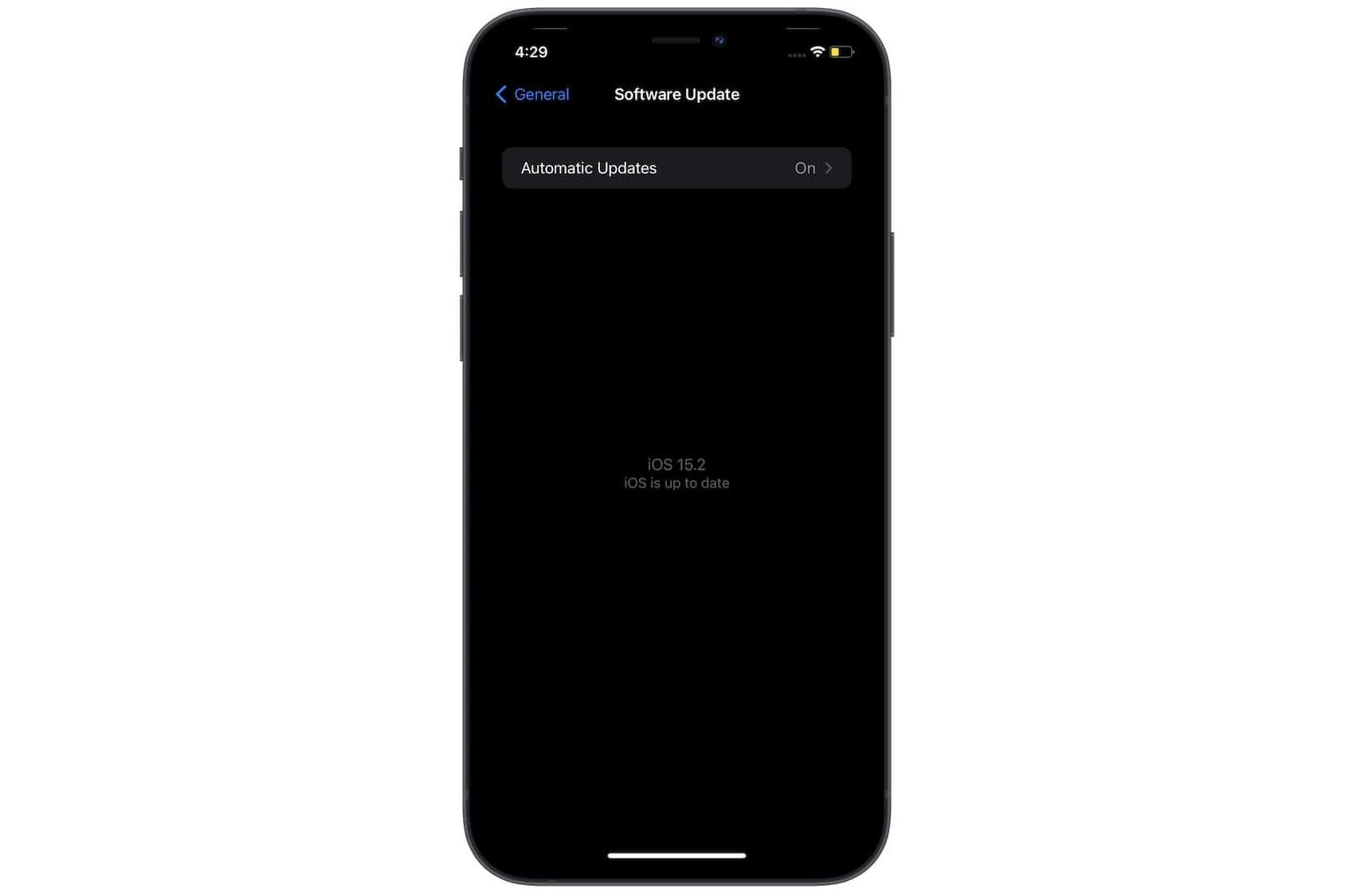Khắc phục lỗi iPhone liên tục hiện thông báo 'Slide to Power Off'
Chuyển đổi số - Ngày đăng : 11:32, 05/12/2021
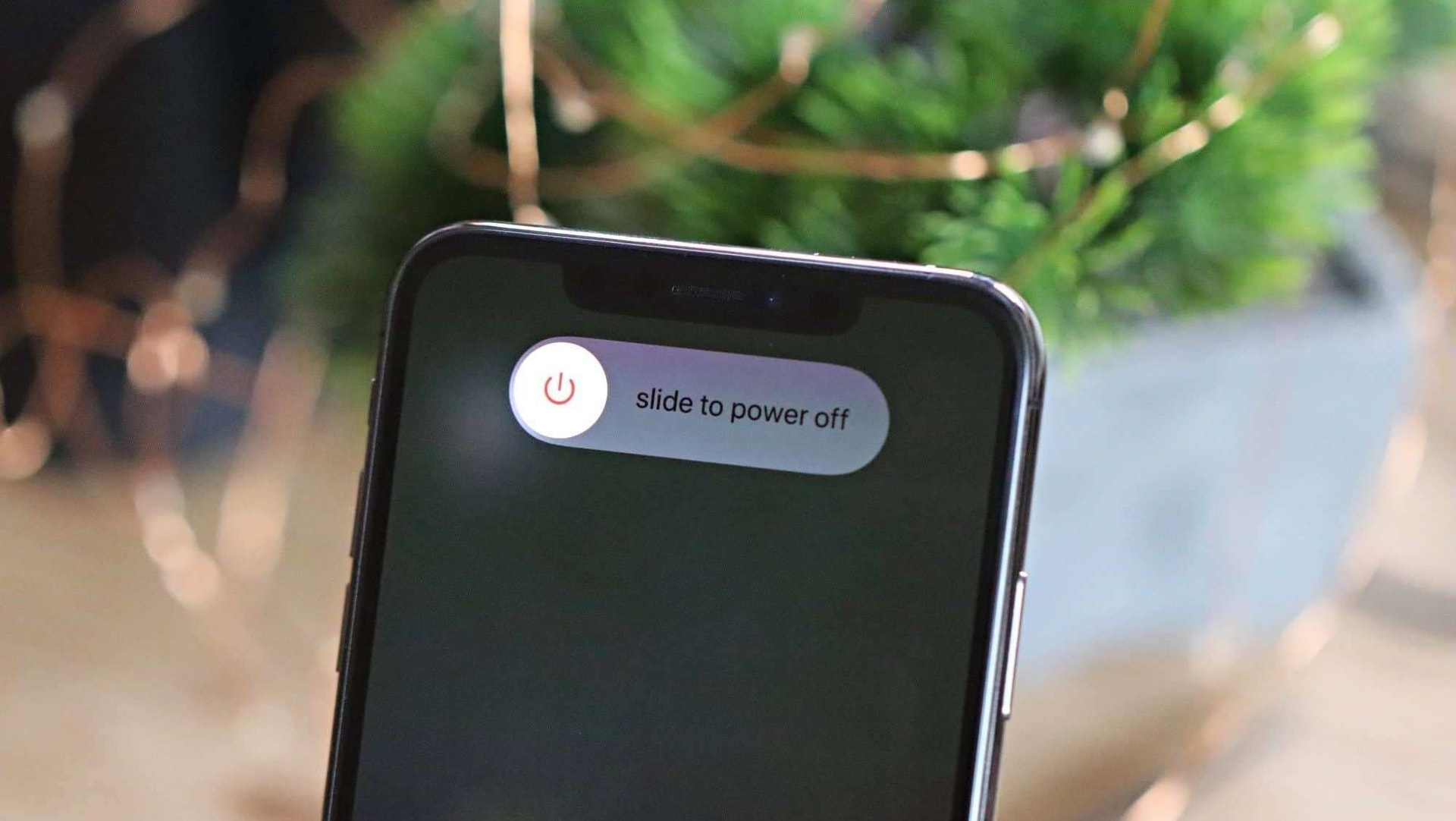
Vậy đâu là giải pháp khắc phục tình trạng iPhone thường hiển thị thông báo tắt nguồn một cách ngẫu nhiên? Sau đây là 4 giải pháp dành cho bạn.
1. Đảm bảo rằng ốp lưng không cấn bất kỳ nút nào
Mặc dù đây không phải là giải pháp trực tiếp nhưng hãy đảm bảo rằng vỏ ốp lưng trên iPhone của bạn không vô tình nhấn hoặc chặn nút sleep/wake. Một số vỏ ốp lưng hầm hố có nút cứng thường cấn vào các nút bên cạnh.
Ngoài ra, hãy đảm bảo rằng nút nguồn không có bụi bẩn hoặc mảnh vụn. Nhấn vào nó để xem có phản hồi tốt hay không. Nếu bạn thấy các nút của ốp lưng bị cứng, hãy tháo ốp lưng ra và sử dụng thiết bị của bạn trong một thời gian. Nếu lời nhắc “Trượt để tắt nguồn” không hiển thị sau đó, thì vấn đề là với vỏ máy của bạn chứ không phải iPhone của bạn.

2. Buộc khởi động lại iPhone
Buộc khởi động lại (hard reset) có tác dụng khi xử lý các sự cố phổ biến của iOS 15 hoặc iPadOS 15.
Trên iPhone 8 trở lên: Nhấn và thả nhanh nút tăng âm lượng. Sau đó, nhấn và thả nhanh nút giảm âm lượng. Sau đó, đảm bảo giữ nút side cho đến khi màn hình chuyển sang màu đen và logo Apple xuất hiện trên màn hình.
Trên iPhone 7 và 7 Plus: Nhấn giữ nút giảm âm lượng và nút side cho đến khi bạn nhìn thấy logo Apple trên màn hình.
Trên iPhone 6s / 6s Plus: Nhấn giữ đồng thời cả nút Home và nút side cho đến khi logo Apple xuất hiện.
Khi iPhone của bạn đã khởi động lại, hãy sử dụng thiết bị một lúc để kiểm tra xem cửa sổ “Trượt để tắt nguồn” có còn bật lên hay không.
3. Reset lại tất cả cài đặt
Một giải pháp khác mà bạn nên thử để giải quyết cửa sổ “Trượt để tắt nguồn” liên tục xuất hiện là reset lại tất cả cài đặt. Cũng giống như hard reset, giải pháp này có thể khắc phục hầu hết các sự cố thường gặp của iPhone. Hãy nhớ rằng nó sẽ khôi phục cài đặt gốc cho iPhone của bạn, xóa tất cả các cài đặt hiện có, bao gồm cả VPN và Wi-Fi. Tuy nhiên, dữ liệu của bạn sẽ vẫn an toàn.
Để thực hiện, hãy vào ứng dụng Settings trên iPhone, chạm vào General, chọn Transfer or Reset iPhone, chọn Reset và nhấn vào Reset All Settings. Sau đó, bạn sẽ cần nhập mật mã thiết bị của mình và xác nhận lại.
Lưu ý trong iOS 14 trở xuống, bạn sẽ cần mở Settings, chọn General, chọn Reset và nhấn Reset All Settings.
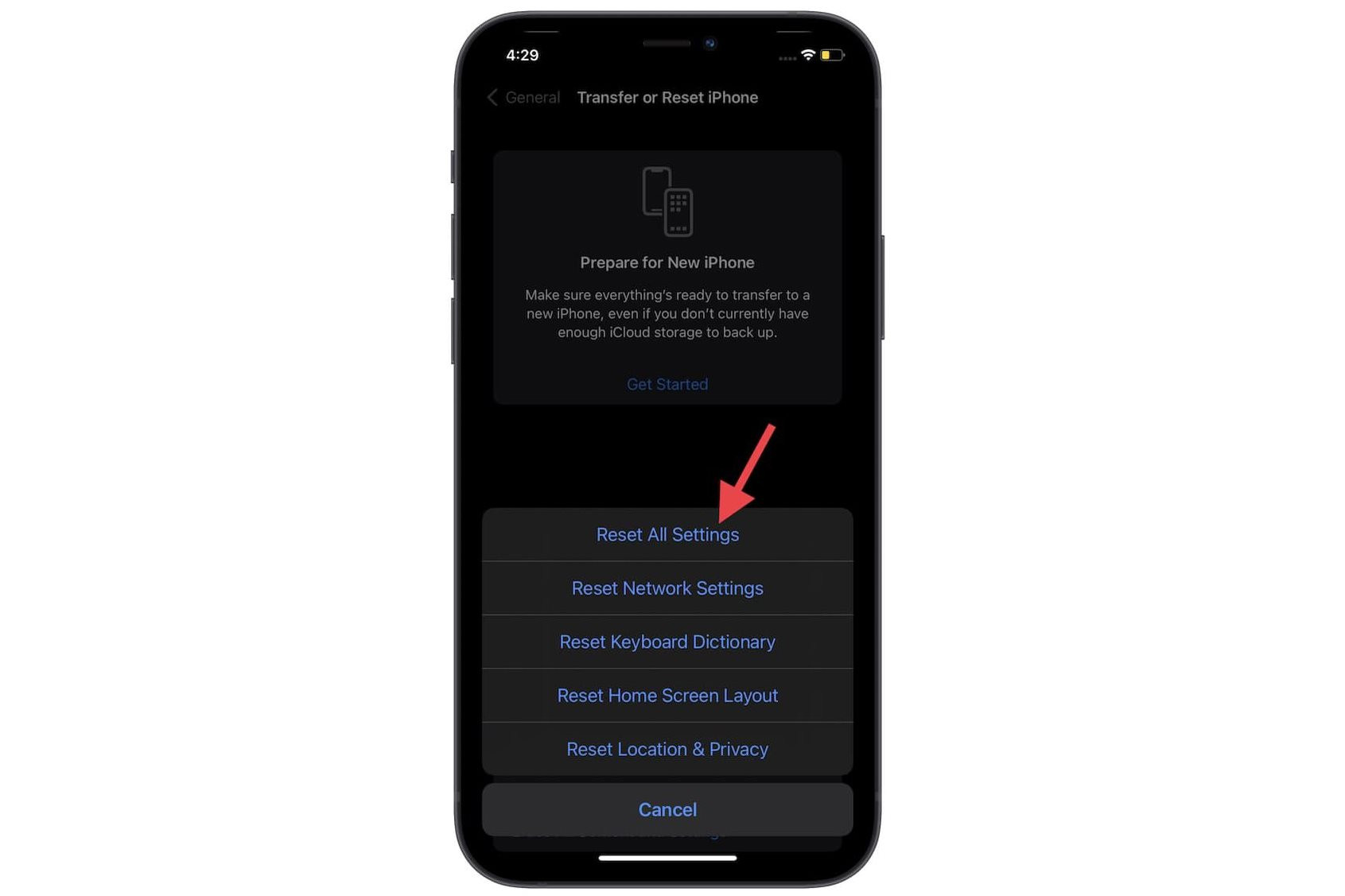
4. Cập nhật phần mềm
Cửa sổ “Trượt để tắt nguồn” vẫn hiển thị liên tục trên iPhone của bạn? Không vấn đề gì. Các bản cập nhật iOS đi kèm với rất nhiều bản sửa lỗi và cải thiện hiệu suất. Vì vậy, nhiều khả năng việc cập nhật phần mềm có thể giúp bạn khắc phục sự cố khó chịu này.
Điều hướng đến ứng dụng Settings và chọn General. Bây giờ, chạm vào Software Update, sau đó tải xuống và cài đặt phiên bản iOS mới nhất trên iPhone của bạn.